01 스크래치 입문
스크래치 사용자 인터페이스
스크래치 사용자 인터페이스를 알아보도록 하겠습니다. 아래의 화면과 설명을 함께 확인하시면 쉽게 파악하실 수 있습니다.
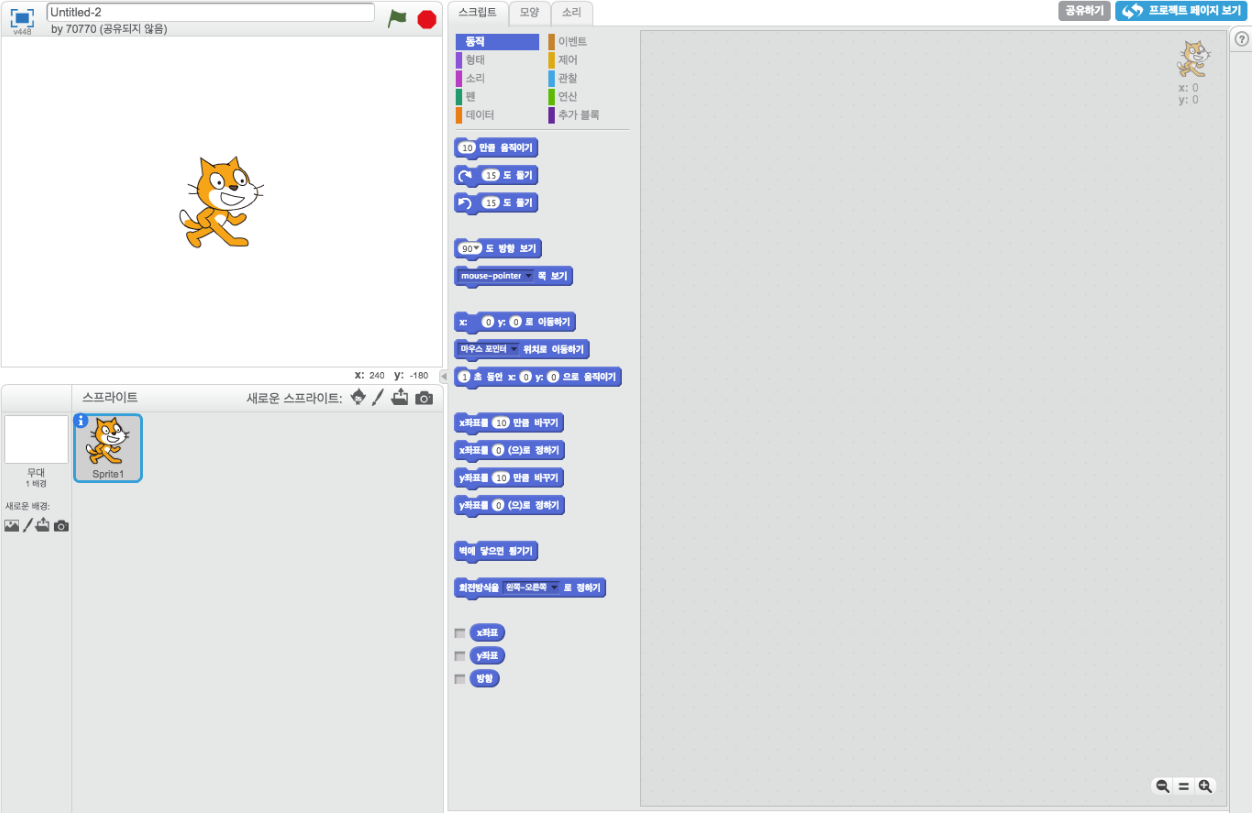
무대 영역
좌측 상단에 고양이가 있는 곳을 무대(stage)라고 합니다. 무대는 좌표(x, y)로 위치가 구분되는데 고양이가 처음 위치해 있는 곳이 무대 중앙인 (0,0)입니다. 무대에서는 여러분이 작성한 스크립트가 재생됩니다. 쉽게 말해, 애니메이션, 게임 등을 보여주는 화면이라고 할 수 있습니다.
스프라이트 영역
좌측 하단에는 배경과 스프라이트의 썸네일이 있는 것을 확인하실 수 있습니다. 이 영역에서 배경이나 스프라이트를 업로드 하거나 편집할 수 있고, 편집하려는 대상의 썸네일을 클릭하면 해당 스프라이트 또는 배경의 '스크립트', '모양', '소리' 탭이 활성화되며 작업 영역에서 이를 수정하실 수 있습니다.
작업 영역
이제 화면 우측에 위치한 인터페이스인 작업 영역을 살펴보도록 하겠습니다. 실습 화면 우측(작업 영역)에는 '스크립트', '모양', '소리' 탭이 있는 것을 확인하실 수 있습니다. 각 탭에 대해 간략하게 알아보도록 하겠습니다.
- 스크립트 : 팔레트(Palette)에 '동작', '형태', '소리', '펜', '데이터', '이벤트', '제어', '관찰', '연산', '추가 블록'으로 블록 종류가 구분되어 배치되어 있습니다. 스크립트 탭에서 목적에 맞는 분류의 블록을 활용하여 블록 코드를 작성합니다. 구름EDU 스크래치 프로그래밍 강의에서는 '스크립트를 작성하다'라는 표현으로 작업 영역에서의 블록 코딩을 지칭하고 있으니 강의 수강 시 참고하기 바랍니다.
- 모양 : 스크래치에서 제공하는 기능을 활용하여 자유롭게 스프라이트의 형태나 효과를 수정할 수 있습니다.
- 소리 : 스프라이트나 배경 등 게임이나 애니메이션 곳곳에 삽입 가능한 소리(사운드 파일)를 등록하거나 편집하는 작업을 할 수 있습니다.
탭과 탭의 내용이 있는 공간 우측의 넓은 공간은 작업 공간입니다. 이곳에서 블록 코딩, 이미지 편집, 소리 편집 등의 편집 작업을 하게 됩니다.
